Soluzione Play Store non si carica
In questo articolo abbiamo raccolto le soluzioni ai problemi riscontrati sul Google Play Store.
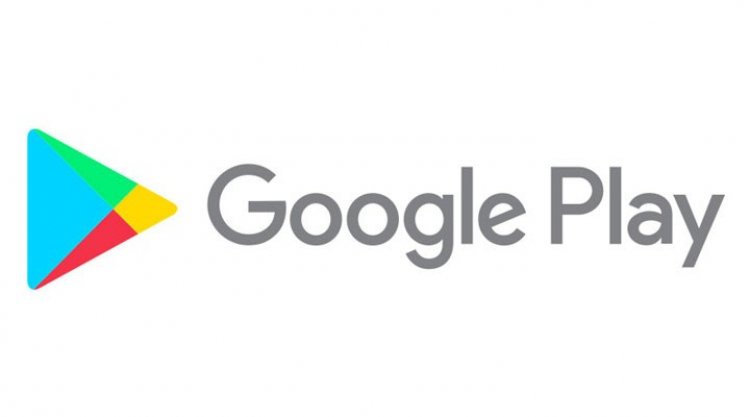
È possibile trovare errori che si verificano spesso agli utenti durante il download di app tramite Google Play Store.Questi errori vengono visualizzati come codici di errore di fronte agli utenti.Se non sappiamo cosa dicono questi codici di errore, ti mostrerò i codici di errore in ordine.Se ottieni questi codici di errore, puoi risolvere il problema sotto lo stesso tetto:
- Google Play " Nessun collegamento”
- "Si è verificato un errore durante il recupero delle informazioni dal server. [RPC: S-7 :AEC-0]”
- "AppName non può essere scaricato a causa di un errore. (927)”
- "Connessione scaduta”
- Google Play Store Codice di errore 18
- Google Play Store Codice di errore 20
- Google Play Store codice di errore 103
- Google Play Store Codice di errore 194
- Google Play Store Codice di errore 492
- Google Play Store Codice di errore 495
- Google Play Store Codice di errore 505
- Google Play Store Codice di errore 506
- Codice di errore di Google Play Store 509
- Google Play Store codice di errore 905
- Google Play Store Codice di errore 927
- Google Play Store Codice di errore 971
1. Metodo: assicurati che la tua connessione Internet sia connessa
Controlla la tua connessione internet sul tuo dispositivo.Se la tua connessione Internet non è connessa o c'è un problema con la tua connessione, potresti riscontrare uno di questi errori.
2.Metodo: mantenere la data e l'ora del dispositivo aggiornati
Se la data del tuo dispositivo non è impostata in base all'ora della Turchia, potresti riscontrare uno di questi errori.Se non si sa come modificare la data e l'ora, si prega di contattare la soluzione descritta di seguito;
- Apri il menu Impostazioni dal tuo dispositivo.
- Fare clic sulla scheda Data e ora.
- Se visualizzi le opzioni” Data e ora automatica “e” Fuso orario automatico", deselezionale.
- Impostare l'ora e la data manualmente, in modo errato.
- Tornare alle impostazioni di data e ora.
- Impostare l'ora e la data manualmente, con precisione.
- Controllare di nuovo "Data e ora automatica" e "Fuso orario automatico".
3. Metodo: cancella la cache e i dati
Questo metodo può differire per ciascun dispositivo.
- Apri il menu Impostazioni dal tuo dispositivo.
- Fare clic su Applicazioni o Gestione applicazioni.
- Seleziona l'app Google Play Store.
- Fare clic sul menu di archiviazione qui sotto.
- Fare clic su Cancella dati e Cancella cache.



Nota: Questo metodo si disconnetterà dall'account Google a cui sei connesso tramite Google Play Store.To fai questo, assicurati che la tua password sia corretta in anticipo.
4. Metodo: aggiornare il Google Play Store app
- Apri il menu Impostazioni dal tuo dispositivo.
- Fare clic su Applicazioni o Gestione applicazioni.
- Seleziona l'app Google Play Store.
- Premendo i tre punti in alto a destra, premiamo il pulsante Rimuovi aggiornamenti e li riportiamo alle impostazioni di fabbrica.
- Apriamo il Google Play Store subito dopo aver effettuato la transazione.
- Assicurati che la tua connessione Internet sia connessa mentre fai questo, perché si aggiornerà.Al termine dell'aggiornamento, puoi accedere al Google Play Store.



5. Metodo: controlla se il tuo dispositivo è aggiornato
Questo metodo può differire per ciascun dispositivo.
- Apri il menu Impostazioni dal tuo dispositivo.
- Fare clic su Informazioni o aggiornamenti di sistema.
- Se un nuovo aggiornamento è arrivato sul dispositivo, effettuare un aggiornamento scaricandolo.
6. Metodo: assicurarsi che il Download Manager è acceso
Questo metodo può variare per ogni dispositivo.
- Apri il menu Impostazioni dal tuo dispositivo.
- Fare clic su Applicazioni o Gestione applicazioni.
- Sopra, vedrai una sezione come "download", "dipendenti" o " tutti."L'opzione "Tutti".
- Fare clic su Download Manager nelle applicazioni elencate.
- Fare clic su Abilita per eseguire Download Manager. Se vedi l'opzione Disattiva, hai già abilitato Download Manager.
7. Metodo: controllare lo spazio di archiviazione sul dispositivo
- Apri il menu Impostazioni dal tuo dispositivo.
- Aprire storage se supera le dimensioni dell'applicazione che si sta installando, aprire storage.To fai questo, puoi eliminare alcuni file non necessari.
8. Metodo: scarica una versione precedente dell'app Google Play Store
Scaricando il file apk che darò di seguito, è possibile trovare una soluzione utilizzando la vecchia app Google Play.





















